windows10控制面板在哪里 windows10打开控制面板快捷键分享
windows10控制面板在哪里?我们都知道,控制面板是Windows 10的重要组成部分,可以帮助用户查看和操作基本系统设置和控制。掌握如何打开Windows 10控制面板的方法非常重要。小编,今天在这就为大家分享windows10打开控制面板快捷键,相信还是有很多的用户不是很清楚,那么,不妨跟着小编一起来看看下面的文章吧,希望可以帮助的上大家哦

windows10控制面板在哪里
方法一:
1. 使用“Win+R”组合键,打开运行对话框,输入“control”命令,并确认。
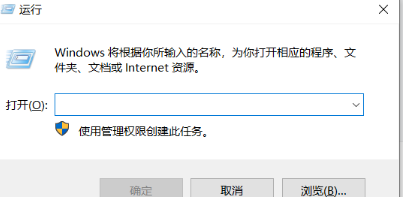
2. 点击“确定”后,即可自动进入“控制面板”的操作界面。
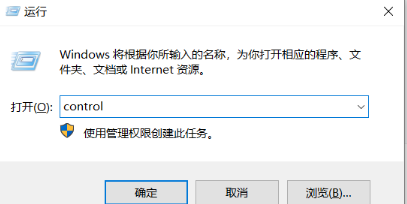
方法二:
1.打开开始菜单中的“设置”或按下“Win+I”键进入设置界面。
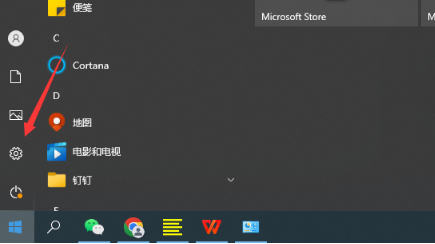
2.在搜索框中输入“控制面板”。
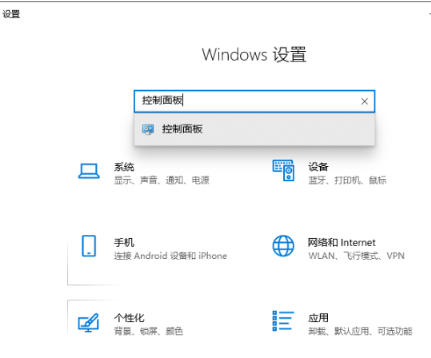
3.点击进入,即可打开控制面板。
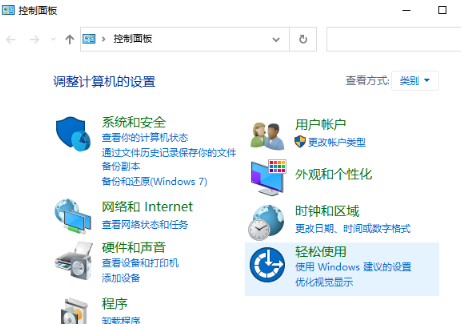
方法三:
1.在桌面上右键点击“我的电脑”图标,选择“属性”打开。
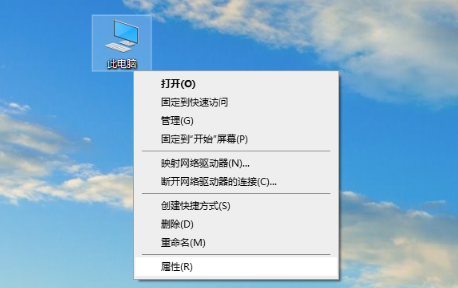
2.在左上方选择“控制面板主页”,进入控制面板主页。
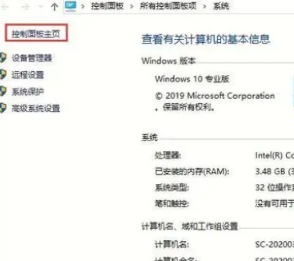
3.这样就可以成功打开控制面板了。
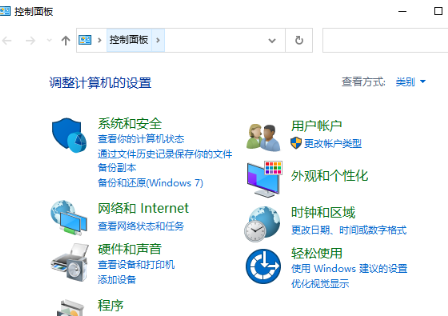
方法四:查找开始菜单栏的文件夹打开
只需点击开始菜单左侧的Windows系统文件夹,即可打开该文件夹。然后找到控制面板并打开即可。
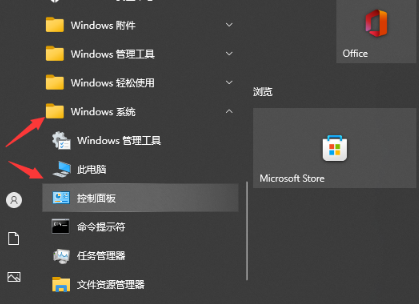
方法五:使用搜索功能打开
在Win10的开始菜单旁边的搜索框中输入“控制面板”即可打开控制面板。
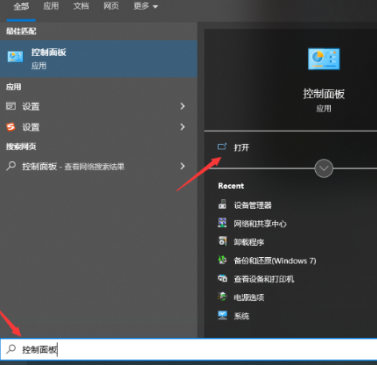
以上就是小编为大家整理的有关windows10打开控制面板快捷键分享。希望对大家有所帮助哦
最新推荐
-
win7系统中自带的游戏删除了怎么办 win7自带游戏没了怎么办

win7系统中自带的游戏删除了怎么办?在win7系统中自带很多经典的系统游戏,但是有的用户想要体验的时候发 […]
-
win11文件夹只读模式怎么解除 文件夹只读模式解除步骤

win11文件夹只读模式怎么解除?在最新的win11系统中,系统会默认使用高安全的保护功能,比如很多用户都 […]
-
Win10电脑屏保广告如何取消 关闭win10锁屏界面广告

Win10电脑屏保广告如何取消?很多用户在使用win10系统中,发现只要自己锁屏,电脑界面会显示一个播放广 […]
-
edge开发者选项在哪里打开 edge浏览器打开开发者模式

edge开发者选项在哪里打开?edge浏览器是windows系统自带的浏览器,对于开发工作人员来说,在测试 […]
-
电脑局域网工作机组怎么设置 win7建立局域网工作组的方法

电脑局域网工作机组怎么设置?在使用电脑过程中,通过设置工作机组,可以很好的串联区域电脑,进行数据传输文件互 […]
-
win10如何查看网卡是否千兆 电脑查看网口速率怎么看

win10如何查看网卡是否千兆?电脑的网口速率,影响着电脑上传下载的速度,但是很多用户都不清楚自己的网卡是 […]
热门文章
win7系统中自带的游戏删除了怎么办 win7自带游戏没了怎么办
2win11文件夹只读模式怎么解除 文件夹只读模式解除步骤
3Win10电脑屏保广告如何取消 关闭win10锁屏界面广告
4edge开发者选项在哪里打开 edge浏览器打开开发者模式
5电脑局域网工作机组怎么设置 win7建立局域网工作组的方法
6win10如何查看网卡是否千兆 电脑查看网口速率怎么看
7win11允许安装外部应用的设置在哪里 win11安装被阻止彻底解决方法
8yuzu模拟器安卓添加游戏 yuzu模拟器手机版教程
9win10玩cf不能全屏怎么办 win10玩cf无法全屏的解决办法
10wallpaper engine怎么开机自启动 wallpaper engine自启动设置
随机推荐
专题工具排名 更多+





 闽公网安备 35052402000378号
闽公网安备 35052402000378号